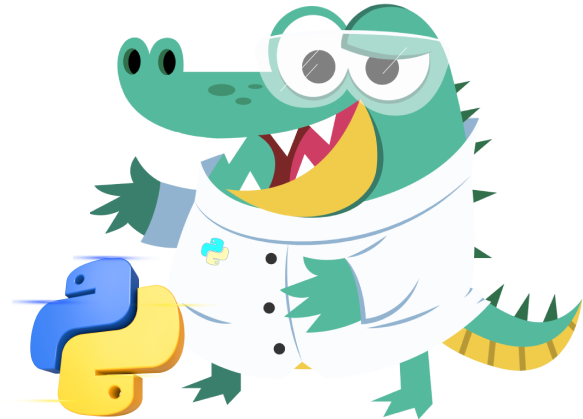Paso 1: Crea un proyecto de Firebase
Nos vamos a ir a firebase console y crearemos un nuevo proyecto damos clic en añadir proyecto.

Vamos a colocar el nombre de nuestro proyecto de firebase colocamos el que deseamos en mi caso le pondré AppFlutter después de agregar el nombre damos clic en Continuar.

Vamos a dejar habilitado Google Analytics para Firebase ya que proporciona informes ilimitados y gratuitos de hasta 500 eventos diferentes. El SDK captura de manera automática ciertos eventos clave y propiedades del usuario; además, puedes definir tus propios eventos personalizados a fin de medir factores particularmente importantes para tu empresa, damos clic en Continuar.

Seleccionamos una cuenta por default de Google Analytics o si desean pueden crear una cuenta. Al final damos clic en Crear Proyecto.

Esperamos y cuando termine damos clic en Continuar para que nos mande directamente al dashboard de firebase.

Paso 2: Registra tu app Android con Firebase
Empezaremos configurando nuestro proyecto android dando clic sobre el icono de android.

Nos aparecerá una ventana donde podremos registrar nuestra aplicación android, el nombre del paquete lo podemos encontrar encontrar en nuestro proyecto desplegando la carpeta android después en src y por último en la carpeta main encontraremos el archivo AndroidManifest.xml lo abrimos y en la parte de arriba en donde dice package ejemplo com.marinesmg.appflutter

Copiamos el nombre del proyecto, regresamos a la consola y pegamos el nombre del paquete, como podemos ver tenemos otras dos opciones.
Opcional Sobrenombre de la app: Es un identificador interno y conveniente que solo tú puedes ver en Firebase console.
Opcional Certificado de firma SHA-1: ciertos servicios de Google Play (como el inicio de sesión de Google y las invitaciones a aplicaciones) requieren que proporciones el SHA-1 Para obtener la certificacion nos vamos al siguiente link Configurar SHA .
Al final damos clic en Registrar aplicación.
Paso 3: Agrega los SDK de Firebase a tu app Android
Vamos a dar clic en Descargar google-services.json a fin de obtener el archivo de configuración de Firebase para Android (google-services.json).

Después vamos agregar el archivo en nuestra carpeta nivel de app como se muestra en la imagen.

En el archivo Gradle (generalmente app/build.gradle) de tu módulo (a nivel de app), aplica el complemento Gradle de los servicios de Google:


Ahora vamos agrega reglas para incluir el complemento de servicios de Google copiamos solo la tercera linea ya que las dos lineas de google() ya estan por default en el proyecto, nos vamos al archivo Gradle (build.gradle) de nivel de raíz (a nivel de proyecto).


Declaramos en el archivo Gradle (generalmente app/build.gradle) de tu módulo (nivel de app), aqui vamos a seleccionar el codigo dependiendo de nuestro proyecto en mi caso es Kotlin.


Paso 4: Registra tu app iOS con Firebase
Vamos agregar nuestra aplicación iOS en nuestro proyecto para eso damos clic en el icono de configuracion y seleccionamos Configuracion del proyecto.

En la ventana vamos a bajar nos aparecera la siguiente opcion que es Añadir aplicación la seleccionamos y damos clic en iOS como se muestra en las siguientes imagenes.


Para registrar nuestra aplicación agregamos el nombre del paquete que seria el mismo que agregamos anteriormente en mi caso seria este com.marinesmg.appflutter despues de agregarlo vamos a dar clic en Registrar Aplicación.

Vamos agregar descargar el archivo GoogleService-Ingo.plist

Una vez descargado el archivo vamos a ir a nuestro proyecto y deplegaremos la carpeta iOS dentro de esta nos encontraremos con la carpeta Runner ,seleccionamos la carpeta y pegamos el archivo.

Despues vamos a copiar las siguientes lineas dependiendo del lenguage que seleccionamos cuando cremaos nuestro proyecto flutter, después nos vamos AppDelegate.swift que se encuentra en la carpeta Runner, y pegamos la lineas.


Bootcamp Ciencia de Datos
12 semanas de formación intensiva en los conocimientos, fundamentos, y herramientas que necesitas para ser científico de datos